电脑硬盘win11分盘教程
- 分类:Win11 教程 回答于: 2022年06月28日 10:43:09
电脑硬盘win11分盘教程是什么?win11是款全新的操作系统,很多用户对这款系统功能还不是很清楚,那么win11系统怎么分区呢?今天,小编就把电脑硬盘win11分盘教程分享给大家。
工具/原料
系统版本:win11家庭版
品牌型号:戴尔成就5880
方法一、电脑硬盘win11分盘教程
1、首先我们鼠标右击Windows11的“此电脑”,选择“管理”,在“计算机管理”窗口左侧列表中选择“磁盘管理”。
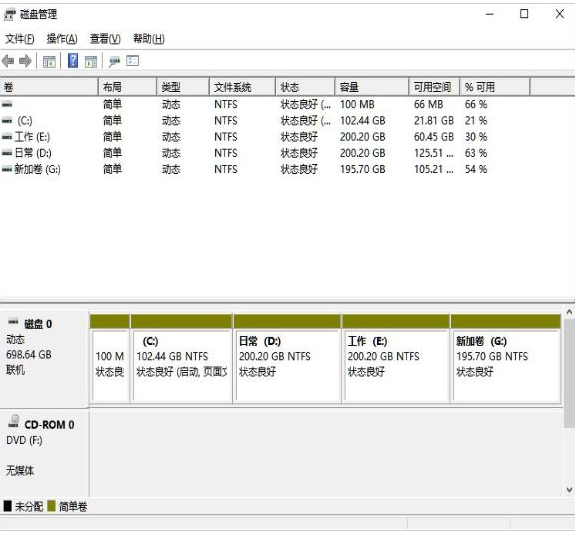
2、然后在分区列表中,右击分区的部分,并选择“压缩卷”。
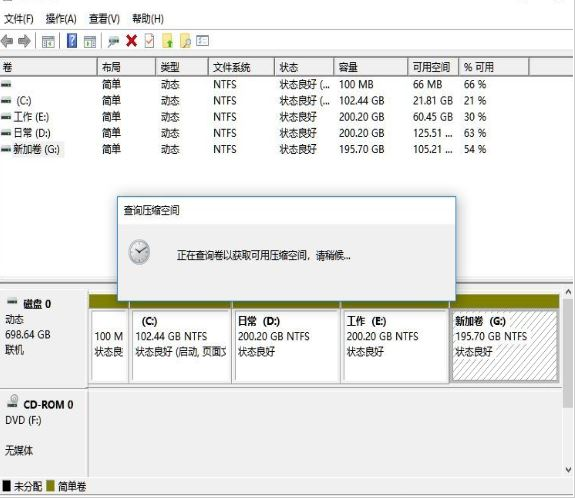
3、输入希望分出空间大小要注意至少留下50GB的容量,确定容量后,点击“压缩”即可。

4、随后右击空间,选择“新建简单卷”,并点击“下一步”即可。
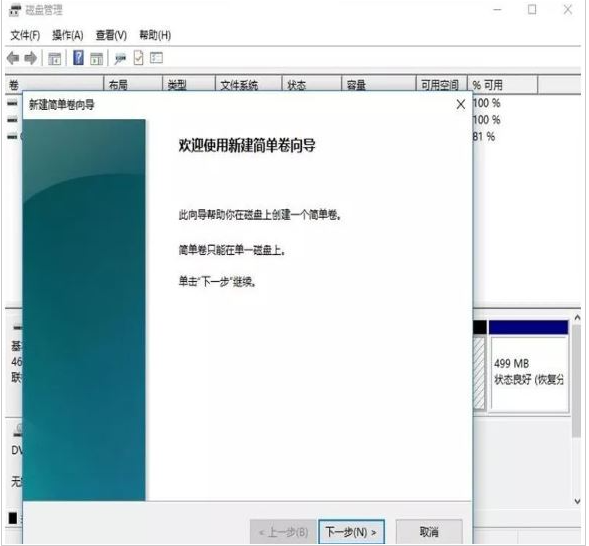
5、对于还未分配的空间,也能选择它并进行分区,在选中的分区上右击,选择“扩展卷”即可将其分区。
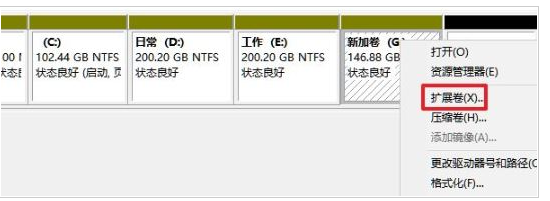
总结
1、首先我们鼠标右击Windows11的“此电脑”,选择“管理”,在“计算机管理”窗口左侧列表中选择“磁盘管理”。
2、然后在分区列表中,右击分区的部分,并选择“压缩卷”。
3、输入希望分出空间大小要注意至少留下50GB的容量,确定容量后,点击“压缩”即可。
4、随后右击空间,选择“新建简单卷”,并点击“下一步”即可。
5、对于还未分配的空间,也能选择它并进行分区,在选中的分区上右击,选择“扩展卷”即可将其分区。
 有用
26
有用
26


 小白系统
小白系统


 1000
1000 1000
1000 1000
1000 1000
1000 1000
1000 1000
1000 1000
1000 1000
1000 1000
1000 0
0猜您喜欢
- AMD cpu可以升级win11吗?2022/10/19
- 详细教你win11组策略怎么打开..2021/09/11
- 到底拯救者r9000p自带win11好不好呢..2022/11/29
- win11wifi图标不见了的解决方法..2022/02/14
- win11工行u盾登录不了2022/12/25
- MSDN win11 原版 下载安装的教程-win1..2022/01/08
相关推荐
- 教你win11系统安装打印机的方法..2021/09/29
- win11多窗口布局设置方法2022/08/05
- win11 鼠标转圈进不去怎么办..2022/02/28
- 详解win11修改密码的操作方法..2021/10/03
- win11任务管理器怎么打开2022/07/17
- 最新电脑系统下载Windows11怎么做..2023/02/18

















